- Del 1. Slik tilbakestiller du iPad til fabrikkstandard uten passord ved å slette iPad direkte
- Del 2. Slik tilbakestiller du iPad til fabrikkstandard uten passord via iTunes/Finder
- Del 3. Slik tilbakestiller du iPad til fabrikkstandard uten passord gjennom Finn min
- Del 4. Slik tilbakestiller du iPad til fabrikkstandard uten passord med FoneLab iOS Unlocker
- Del 5. Vanlige spørsmål om fabrikkinnstilling av iPad uten passord
- Lås opp Apple ID
- Omkjøring av iCloud-aktiveringslås
- Doulci iCloud-opplåsingsverktøy
- Factory Unlock iPhone
- Omgå iPhone passord
- Tilbakestill iPhone-passord
- Lås opp Apple ID
- Lås opp iPhone 8 / 8Plus
- Fjerning av iCloud Lock
- iCloud Unlock Deluxe
- iPhone Lås skjerm
- Lås opp iPad
- Lås opp iPhone SE
- Lås opp Tmobile iPhone
- Fjern Apple ID-passord
Slik tilbakestiller du iPad uten passord [4 ledende metoder]
 Oppdatert av Lisa Ou / 12. mars 2024 09:30
Oppdatert av Lisa Ou / 12. mars 2024 09:30Hei folkens! Jeg fant min gamle iPad i skapet mitt. Jeg tror den har vært lagret der i ca 3 måneder allerede. Mens jeg trykker på på eller av-knappen, fungerer den fortsatt. Jeg vil tilbakestille den til fabrikkstandard for å lagre noen av mine viktige data. Men jeg vet ikke passordet! Hvordan gjør jeg tilbakestille iPaden min til fabrikk uten passord? Tusen takk på forhånd!
Fabrikkinnstilling er den mest avgjørende prosedyren på enhetene dine, som iPad. Det vil slette alle enhetenes lagrede data og innstillinger og gjøre dem om til en helt ny tilstand. Nedenfor er de 4 ledende metodene for å utføre fabrikktilbakestilling av iPad uten passord. Gå videre.
![Slik tilbakestiller du iPad uten passord [4 ledende metoder]](https://www.fonelab.com/images/ios-unlocker/how-to-factory-reset-ipad-without-password/how-to-factory-reset-ipad-without-password.jpg)

Guide List
- Del 1. Slik tilbakestiller du iPad til fabrikkstandard uten passord ved å slette iPad direkte
- Del 2. Slik tilbakestiller du iPad til fabrikkstandard uten passord via iTunes/Finder
- Del 3. Slik tilbakestiller du iPad til fabrikkstandard uten passord gjennom Finn min
- Del 4. Slik tilbakestiller du iPad til fabrikkstandard uten passord med FoneLab iOS Unlocker
- Del 5. Vanlige spørsmål om fabrikkinnstilling av iPad uten passord
Del 1. Slik tilbakestiller du iPad til fabrikkstandard uten passord ved å slette iPad direkte
iPad-en har en Slett iPad-funksjon en gang låst eller deaktivert. Du trenger bare å trykke på denne funksjonen og angi Apple ID-kontolegitimasjonen din som er logget på iPad. Du kan ikke bruke denne metoden hvis du ikke kjenner en av opplysningene. I så fall kan du gå videre til neste.
Vær oppmerksom på at alle metodene i dette innlegget sletter iPadens data og innstillinger. I så fall, behold sikkerhetskopiene deres for å få dem igjen. Vil du vite hvordan du tilbakestiller en iPad til fabrikkstandard uten passord ved å bruke denne funksjonen? Se de detaljerte trinnene nedenfor. Gå videre.
Trinn 1Hvis iPad ennå ikke er låst eller deaktivert, vennligst skriv inn feil passord flere ganger for å la den gå inn i de nevnte situasjonene. Når vellykket, velg Slett iPad knappen nederst i midten.
Trinn 2Du må henvises til Apple-ID seksjonsgrensesnitt, der du må angi riktig passord. Etter det klikker du på Slett iPad knappen nederst i midten for å bekrefte. Senere må Apple-logoen vises. Det betyr bare at prosedyren for tilbakestilling av fabrikken starter.
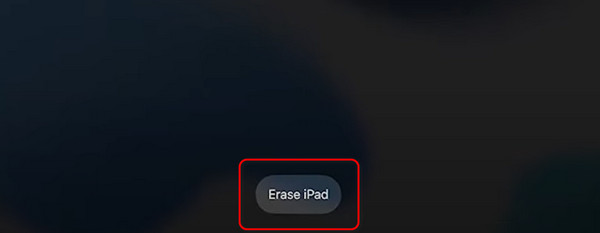
Del 2. Slik tilbakestiller du iPad til fabrikkstandard uten passord via iTunes/Finder
Gjorde du sikkerhetskopiere din iPad gjennom Finder eller iTunes? Hvis ja, kan du bruke dem til å gjenopprette iPad for å tilbakestille iPad til fabrikkinnstillinger uten passord. I tillegg kan sikkerhetskopiene du har lagret til dem ha kryptering. Sørg for at du fortsatt kjenner passordet du skriver inn for å få tilgang til dem ved hjelp av denne metoden.
FoneLab Hjelper deg med å låse opp iPhone-skjermen, fjerner Apple ID eller passordet, Fjern skjermtid eller passordkode på sekunder.
- Hjelper deg med å låse opp iPhone-skjermen.
- Fjerner Apple ID eller passordet.
- Fjern skjermtid eller passordkode på sekunder.
Du lurer kanskje på hvorfor Finder og iTunes er kombinert i denne delen. Grunnen er at de kun har samme prosedyre. Hvis det er forskjeller, er det bare noen av knappene du vil bruke.
iTunes er bare tilgjengelig på tidligere modeller eller Mac og Windows. Du kan bruke Finder som et alternativ hvis du ikke har det. Vil du vite hvordan Finder og iTunes tilbakestiller iPad til fabrikkinnstillinger uten passord? Følg de detaljerte trinnene nedenfor. Gå videre.
Trinn 1Skaff deg en kompatibel lightning-kabel til iPad-en din og koble den til datamaskinen som de første trinnene for prosedyren. Start deretter Finder eller iTunes på datamaskinen. Du må se iPad-ikonet øverst til venstre i hovedgrensesnittet. Senere klikker du på den for å se flere alternativer og klikker på Gjenopprett iPad knappen i midten.
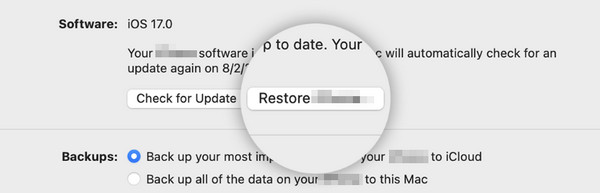
Trinn 2Bekreftelsesdialogen vises på skjermen. Vennligst klikk på Gjenopprette -knappen for å gjenopprette iPad-dataene dine og utføre en tilbakestilling av fabrikken. Du trenger bare å vente noen minutter eller timer for å fullføre prosedyren etterpå.
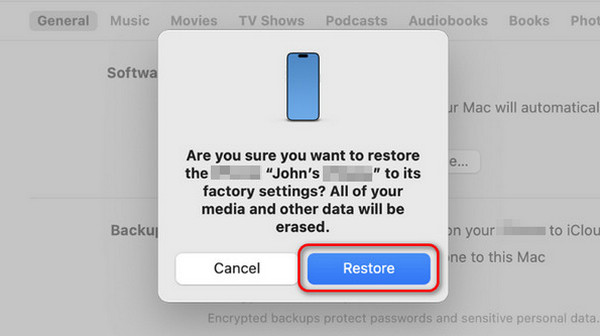
Del 3. Slik tilbakestiller du iPad til fabrikkstandard uten passord gjennom Finn min
Apple-enheter har Finn meg-funksjonen for å hjelpe dem å bli lokalisert når de er forlagt og tapt. Det som er bra er at du kan tilbakestille iPad uten passord. Men siden du ikke kjenner passordet til iPad-en din, må Apple-ID-en som brukes til den være logget på en annen iPad eller iPhone. Hvis ikke, kan du ikke bruke denne prosessen. Du kan også bruke iCloud-nettstedet til å utføre det. Se hvordan nedenfor.
Trinn 1Åpne en av nettleserne på den andre enheten du bruker. Etter det, søk etter nettstedet icloud.com/find. Etter det velger du Logg inn og skriv inn Apple ID-legitimasjonen du bruker på iPad.
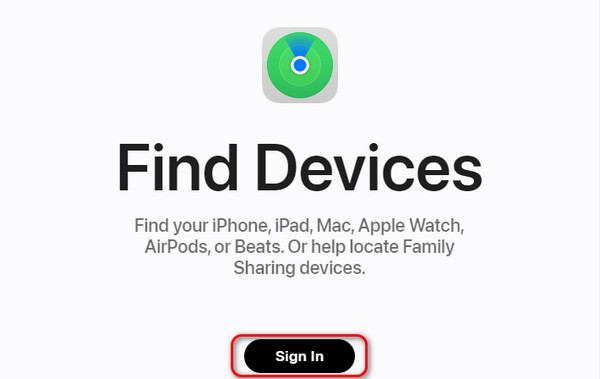
Trinn 2Vennligst klikk på Alle enheter og finn iPad-navnet blant dem alle. Senere klikker du på Slett denne enheten knappen for å utføre en tilbakestilling av fabrikken.

Del 4. Slik tilbakestiller du iPad til fabrikkstandard uten passord med FoneLab iOS Unlocker
Hvis du synes feilsøkingsmetodene ovenfor er vanskelige, bruk FoneLab iOS Unlocker. Det kan fjerne iPad-passordet og slett alle lagrede data. I tillegg støtter dette verktøyet også fjerner Apple ID, skjermtidsbegrensninger, MDM og sikkerhetskopieringskrypteringsinnstillinger på iOS-enheter. Følg de detaljerte instruksjonene nedenfor for hvordan du bruker dette verktøyet. Gå videre.
FoneLab Hjelper deg med å låse opp iPhone-skjermen, fjerner Apple ID eller passordet, Fjern skjermtid eller passordkode på sekunder.
- Hjelper deg med å låse opp iPhone-skjermen.
- Fjerner Apple ID eller passordet.
- Fjern skjermtid eller passordkode på sekunder.
Trinn 1Last ned verktøyet, sett det opp og start det. Senere velger du Tørk passord knapp.
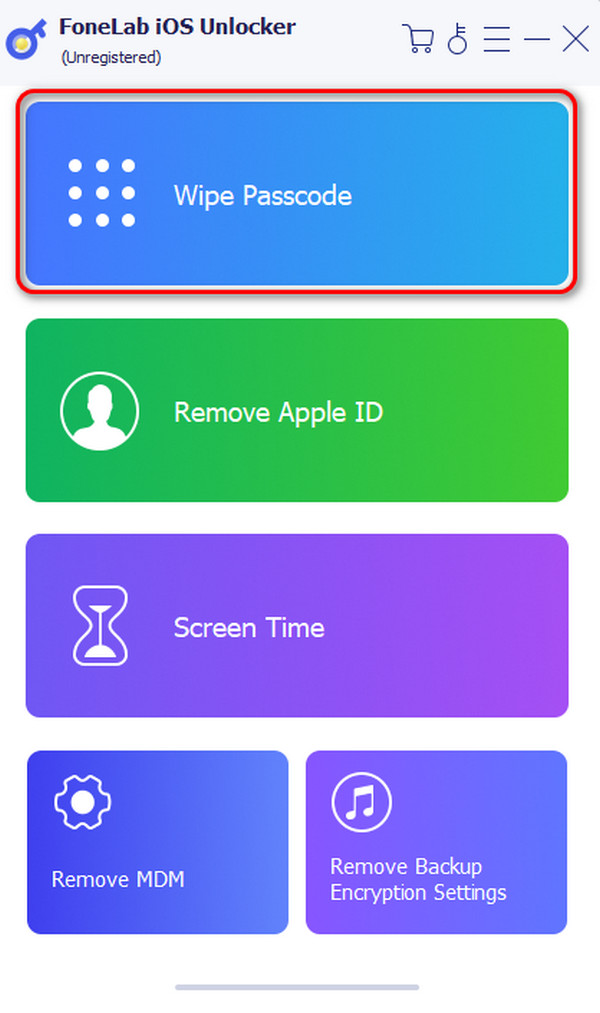
Trinn 2Klikk på Start ikonet på neste grensesnitt. Koble iPad-en til datamaskinen via en fungerende lightning-kabel.
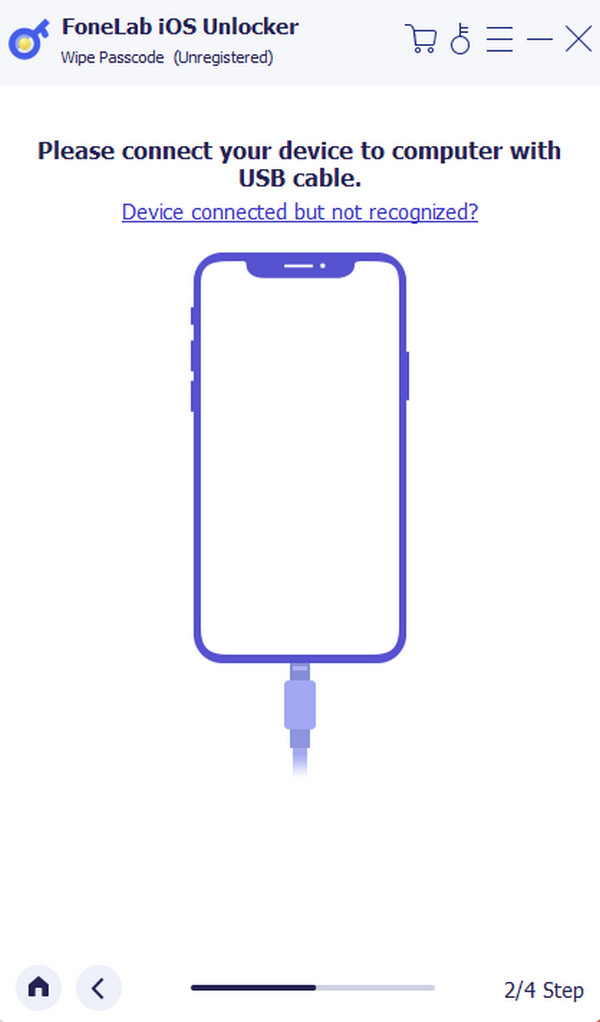
Trinn 3Sjekk iPad-informasjonen og klikk på Start knapp. Programvaren vil laste ned fastvarepakken etterpå. Klikk på Lås knappen når du er ferdig.
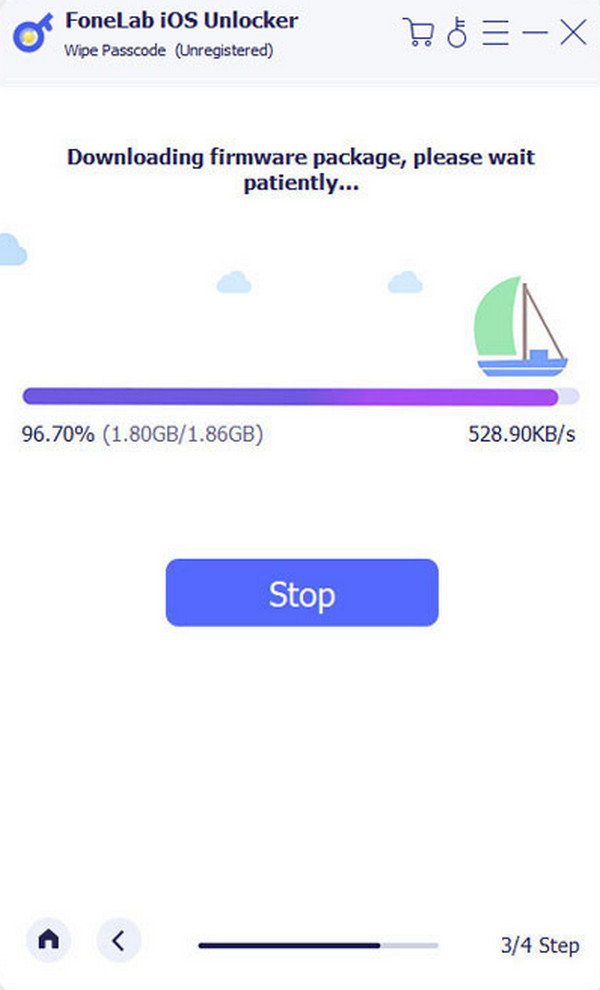
Trinn 4Skriv inn 0000 kode til programvaren. Senere klikker du på Lås knappen, og verktøyet vil begynne å slette iPad-passordet og dataene dine.
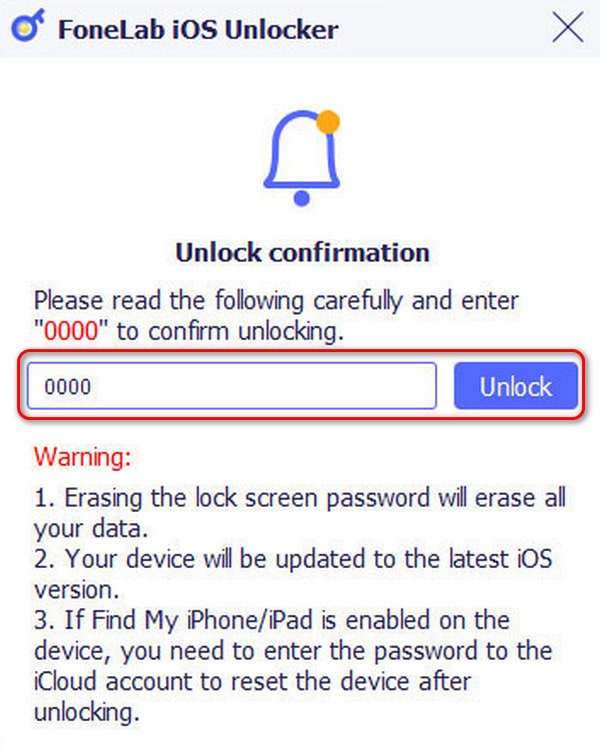
FoneLab Hjelper deg med å låse opp iPhone-skjermen, fjerner Apple ID eller passordet, Fjern skjermtid eller passordkode på sekunder.
- Hjelper deg med å låse opp iPhone-skjermen.
- Fjerner Apple ID eller passordet.
- Fjern skjermtid eller passordkode på sekunder.
Del 5. Vanlige spørsmål om fabrikkinnstilling av iPad uten passord
Vil tilbakestilling av fabrikken min iPad fjerne iCloud-aktiveringslåsen?
Nei. Hver gang du utfører tilbakestilling av fabrikken på iPad, vil den ikke fjerne iCloud-aktiveringslåsen. Fjerner iCloud-aktiveringslåsen krever Apple ID og tilhørende passord. Hvis du foretrekker å eliminere det, må du angi de nevnte legitimasjonene for iCloud-kontoen.
Hvor lang tid tar det å tilbakestille en iPad til fabrikk?
Tidsintervallet for tilbakestilling av fabrikken på iPad varierer i 2 klassifikasjoner: iPad-modellen og mengden data som er lagret på lagringen. Prosessen vil imidlertid vare ca. 15 til 30 minutter.
Kan jeg angre fabrikkinnstillingen på iPaden min?
Nei. Du kan ikke angre en tilbakestilling av fabrikken når du utfører den på iPaden eller andre enheter. Det er derfor det anbefales å bruke skybasert lagring, som iCloud og Google Drive, for å sikkerhetskopiere dataene dine før du utfører prosessen. Tenk flere ganger før du utfører en fabrikktilbakestilling på enhetene dine før du bestemmer deg.
Det er slik du presterer, og lær hvordan du tilbakestiller iPad til fabrikk hvis du har glemt passordet! Dette innlegget inkluderer de 4 ledende metodene for hvordan du kan oppnå det. Hvilken prosedyre synes du er lettest å utføre? Vi håper det er prosedyren til FoneLab iOS Unlocker. Den kan tørke iPad og andre iOS-enheters passord med noen få klikk, og slette alle lagrede data. Har du flere spørsmål om temaet? Bli med i diskusjonen vår ved å legge igjen tankene dine i kommentarfeltet nedenfor. Takk skal du ha!
FoneLab Hjelper deg med å låse opp iPhone-skjermen, fjerner Apple ID eller passordet, Fjern skjermtid eller passordkode på sekunder.
- Hjelper deg med å låse opp iPhone-skjermen.
- Fjerner Apple ID eller passordet.
- Fjern skjermtid eller passordkode på sekunder.
